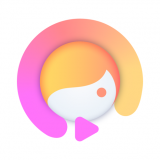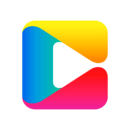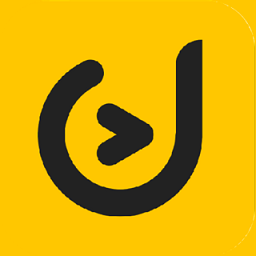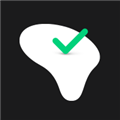如何在PPT中为图片添加艺术效果:实用步骤指南
2025-03-05 来源:funfunapp 编辑:佚名
在当今快节奏的工作环境中,ppt演示文稿成为展示想法、数据和概念的重要工具。为了使您的演示更加生动有趣,为图片添加艺术效果是一种非常有效的方式。本文将详细介绍如何使用microsoft powerpoint为图片添加艺术效果,让您的演示文稿更具吸引力。
首先,打开您已经创建好的ppt演示文稿,或者新建一个空白文档。选择一张您想要添加艺术效果的图片。如果您还没有插入图片,请点击顶部菜单栏中的“插入”,然后选择“图片”选项,从电脑中选择您喜欢的图片并插入到幻灯片中。
一旦您选定了图片,接下来就是添加艺术效果的关键步骤。请确保您的图片已经被选中,然后在顶部菜单栏中找到“格式”选项卡。在“格式”选项卡下,您会看到一系列与图片编辑相关的工具和选项。其中,“图片样式”组下的“图片效果”按钮是我们需要关注的重点。点击“图片效果”按钮,将会弹出一个下拉菜单,这里包含了各种艺术效果供您选择。
通过点击“图片效果”按钮后出现的下拉菜单,您可以浏览多种艺术效果,包括阴影、反射、发光、棱台等。每种效果都有多个子选项,您可以根据自己的需求进行选择。例如,如果您希望给图片增加一种神秘感,可以尝试使用“棱台”效果;如果想让图片看起来更加柔和,则可以选择“柔化边缘”效果。此外,您还可以调整每个效果的具体参数,以达到最佳的视觉效果。

除了预设的艺术效果外,powerpoint还提供了自定义设置功能。在“图片效果”下拉菜单中选择“更多图片效果”选项,将打开一个对话框,让您能够进一步调整所选效果的颜色、透明度和角度等属性。通过这些自定义设置,您可以创造出独一无二的艺术效果,使您的图片在众多演示文稿中脱颖而出。
最后,在完成所有编辑后,别忘了保存您的ppt演示文稿。现在,当您播放演示文稿时,那些经过精心修饰的图片将会为观众带来全新的视觉体验。通过巧妙地运用艺术效果,您的演示文稿不仅能够更好地传达信息,还能激发听众的兴趣,留下深刻的印象。
总之,掌握在ppt演示文稿中为图片添加艺术效果的方法是一项重要技能,可以让您的作品更加出色。希望本文介绍的内容能够帮助您轻松上手,创作出令人印象深刻的演示文稿。